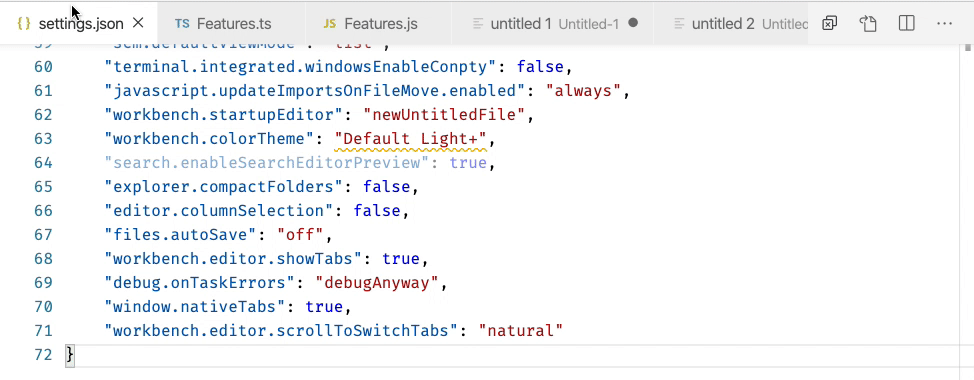दृश्य स्टूडियो कोड में एक त्वरित परिवर्तन टैब फ़ंक्शन है?
जवाबों:
डिफ़ॉल्ट रूप से, Ctrl+ Tabहाल ही में उपयोग किए जाने के क्रम में टैब के माध्यम से विजुअल स्टूडियो कोड चक्रों में। यह भ्रामक है क्योंकि यह छिपे हुए राज्य पर निर्भर करता है।
वेब ब्राउज़र दृश्यमान क्रम में टैब के माध्यम से चक्र करते हैं। यह बहुत अधिक सहज है।
विजुअल स्टूडियो कोड में इसे प्राप्त करने के लिए, आपको संपादित करना होगा keybindings.json। के साथ कमांड पैलेट का उपयोग करें CTRL+SHIFT+P, "वरीयताएँ: कीबोर्ड शॉर्टकट खोलें (JSON)", और हिट दर्ज करें Enter।
फिर फ़ाइल के अंत में जोड़ें:
[
// ...
{
"key": "ctrl+tab",
"command": "workbench.action.nextEditor"
},
{
"key": "ctrl+shift+tab",
"command": "workbench.action.previousEditor"
}
]वैकल्पिक रूप से, वर्तमान विंडो / विभाजन दृश्य के टैब के माध्यम से केवल चक्र करने के लिए, आप उपयोग कर सकते हैं:
[
{
"key": "ctrl+tab",
"command": "workbench.action.nextEditorInGroup"
},
{
"key": "ctrl+shift+tab",
"command": "workbench.action.previousEditorInGroup"
}
]वैकल्पिक रूप से, आप Ctrl+ PageDown(Windows) या Cmd+ Option+ Right(Mac) का उपयोग कर सकते हैं ।
ctrl+tab) या बाईं ओर नेविगेट करते हैं ctrl+shift+tab। इतिहास के आधार पर टैब को नेविगेट करने के लिए इन का उपयोग करें { "key": "ctrl+tab", "command": "workbench.action.openPreviousRecentlyUsedEditor" }, { "key": "ctrl+shift+tab", "command": "workbench.action.openNextRecentlyUsedEditor" }:।
@Combii मुझे स्वैप करने का एक तरीका मिला
अध्यक्ष एवं प्रबंध निदेशक + 1 , अध्यक्ष एवं प्रबंध निदेशक + 2 , अध्यक्ष एवं प्रबंध निदेशक + 3 के साथ Ctrl + 1 , Ctrl + 2 , Ctrl + 3 , ...
MacOS में, निम्न पर जाएं:
कोड> प्राथमिकताएं> कीबोर्ड शॉर्टकट
उस पृष्ठ पर, पृष्ठ के शीर्ष दाईं ओर स्थित बटन पर क्लिक करें ...
और नीचे विन्यास को जोड़ें, फिर सहेजें।
[
{
"key": "cmd+0",
"command": "workbench.action.openLastEditorInGroup"
},
{
"key": "cmd+1",
"command": "workbench.action.openEditorAtIndex1"
},
{
"key": "cmd+2",
"command": "workbench.action.openEditorAtIndex2"
},
{
"key": "cmd+3",
"command": "workbench.action.openEditorAtIndex3"
},
{
"key": "cmd+4",
"command": "workbench.action.openEditorAtIndex4"
},
{
"key": "cmd+5",
"command": "workbench.action.openEditorAtIndex5"
},
{
"key": "cmd+6",
"command": "workbench.action.openEditorAtIndex6"
},
{
"key": "cmd+7",
"command": "workbench.action.openEditorAtIndex7"
},
{
"key": "cmd+8",
"command": "workbench.action.openEditorAtIndex8"
},
{
"key": "cmd+9",
"command": "workbench.action.openEditorAtIndex9"
},
{
"key": "ctrl+1",
"command": "workbench.action.focusFirstEditorGroup"
},
{
"key": "ctrl+2",
"command": "workbench.action.focusSecondEditorGroup"
},
{
"key": "ctrl+3",
"command": "workbench.action.focusThirdEditorGroup"
}
]अब आप संपादक समूहों पर ध्यान केंद्रित करने के लिए टैब और CTRL + [1-3] के बीच स्विच करने के लिए CMD + [1-9] का उपयोग कर सकते हैं! आशा है कि यह उत्तर सहायक है।
workbench.action.openEditorAtIndex1) और इसे बदल सकते हैं। जाने की जरूरत नहीं keybindings.json।
Preferences > Keyboard Shortcutsऔर फिर संपादक शीर्षक पट्टी के दाईं ओर आइकन पर क्लिक करें। यह खुल जाएगा keybindings.json।
खिड़कियाँ
विंडोज पर विजुअल स्टूडियो कोड का उपयोग करते समय, आप CTRL + PAGE_UPपिछले टैब CTRL + PAGE_DNपर स्विच करने के लिए , और अगले टैब पर स्विच करने के लिए उपयोग कर सकते हैं ।
आपके पास उनके (गैर-शून्य रिश्तेदार) सूचकांक के आधार पर टैब पर स्विच करने की क्षमता भी है। आप ऐसा कर सकते हैं, दबाकर और पकड़कर ALT, इसके बाद एक नंबर (9 के माध्यम से 1)।
मैक ओ एस
टैब के बीच जल्दी से नेविगेट करने के लिए, उस CMDकुंजी को दबाकर रखें , जिसके बाद उस टैब की संख्या (9 के माध्यम से) जिसे आप स्विच करना चाहते हैं।
आप CMD + ALT + LEFT/RIGHTकीबोर्ड शॉर्टकट के माध्यम से पिछले / अगले टैब के बीच स्विच करने की क्षमता भी रखते हैं ।
कृपया ध्यान दें कि एक अलग संपादक समूह में टैब पर स्विच करने के लिए, आपको पहले वांछित संपादक समूह पर स्विच करना होगा।
प्रो टिप : यदि आप किसी भी महत्वपूर्ण बाइंडिंग के साथ सहज नहीं हैं, तो आप उन्हें अपने साथ जो भी अधिक आरामदायक महसूस करते हैं, उन्हें बदल सकते हैं !
CTRL + PAGE_UPया तो दबाते हैं या CTRL + PAGE_DN, इस बात पर निर्भर करते हैं कि आप किस तरह से साइकिल चलाना चाहते हैं। CTRL + ALT + LEFTऔर CTRL + ALT + RIGHTकर रहे हैं नहीं कीबोर्ड शॉर्टकट मैं विंडोज के लिए सूचीबद्ध किया है।
यदि आप VSCodeVimएक्सटेंशन का उपयोग कर रहे हैं , तो आप विम कुंजी शॉर्टकट का उपयोग कर सकते हैं :
अगला टैब: gt
पिछला टैब: gT
गिने टैब: nnngt
macOS - संशोधित 2017
2017 में, VS CODE कीबोर्ड शॉर्टकट टैब के बीच CTRL+ 1, CTRL+ 2, CTRL+ 3आदि में बदल गए हैं।
CMD+1, CMD+2, and CMD+3 के बीच स्विच करें और बनाएं tab groups
CMD+1, CMD+2, and CMD+3बजाय इसे बदलना संभव है CTRL+1, CTRL+2, CTRL+3?
CMD + ALT + LEFT/RIGHTसभी समूहों में सभी टैब को केवल चक्र करने के लिए भी ।
खिड़कियाँ
पिछला
Ctrl+ Shift+Tab
आगे
Ctrl + Tab
मैक ओ एस
पिछला
Shift+ Cmd+[
आगे
Shift + Cmd +]
बेहतर एप्रोच Jetbrains IDE Webstorm की तरह नेविगेट करने के लिए alt + right और alt + left कीज का उपयोग करता है
यहाँ मेरा विन्यास है। इसमें नई फ़ाइल और फ़ोल्डर बनाना भी शामिल है
{
"key": "ctrl+n",
"command": "explorer.newFile"
},
{
"key": "ctrl+shift+n",
"command": "explorer.newFolder"
},
{
"key": "alt+left",
"command": "workbench.action.previousEditor"
},
{
"key": "alt+right",
"command": "workbench.action.nextEditor"
}विजुअल स्टूडियो कोड v1.35.0 चलो आप ( Ctrl+ Tab) / ( Shift+ Ctrl+ ) सेट करते हैंTab कमांड ("View: Open Next Editor" और "View: Open Previous Editor", क्रमशः उन कुंजी अनुक्रमों को करके संपादकों के बीच क्रमिक रूप से स्विच करने के लिए ) कुंजी क्रम हैं। ।
MacOS पर:
- पर नेविगेट करें: कोड> वरीयताएँ> कीबोर्ड शॉर्टकट
- निम्न दो विकल्पों को खोजें या नेविगेट करें:
- दृश्य: अगला संपादक खोलें
- दृश्य: पिछला संपादक खोलें
- दोनों कीबाइंडिंग को वांछित कुंजी अनुक्रम में बदलें।
- दृश्य: अगला संपादक खोलें -> ( Ctrl+ Tab)
- दृश्य: पिछला संपादक खोलें -> ( Shift+ Ctrl+ Tab)
- आप संभवतः एक परस्पर विरोधी बंधन में चलेंगे। यदि हां, तो कमांड पर ध्यान दें और पुन: असाइन करें या मौजूदा कुंजी बाइंडिंग को हटा दें।
यदि आप गड़बड़ करते हैं, तो आप किसी भी कीबाइंडिंग पर राइट-क्लिक करके और "रीसेट कीबाइंडिंग" का चयन करके किसी दिए गए बाइंडिंग के लिए डिफ़ॉल्ट स्थिति में वापस लौट सकते हैं।
ब्राउज़र से मिलान करने के लिए लिनक्स की-मैप:
[
{
"key": "ctrl+0",
"command": "workbench.action.lastEditorInGroup"
},
{
"key": "ctrl+1",
"command": "workbench.action.openEditorAtIndex1"
},
{
"key": "ctrl+2",
"command": "workbench.action.openEditorAtIndex2"
},
{
"key": "ctrl+3",
"command": "workbench.action.openEditorAtIndex3"
},
{
"key": "ctrl+4",
"command": "workbench.action.openEditorAtIndex4"
},
{
"key": "ctrl+5",
"command": "workbench.action.openEditorAtIndex5"
},
{
"key": "ctrl+6",
"command": "workbench.action.openEditorAtIndex6"
},
{
"key": "ctrl+7",
"command": "workbench.action.openEditorAtIndex7"
},
{
"key": "ctrl+8",
"command": "workbench.action.openEditorAtIndex8"
},
{
"key": "ctrl+9",
"command": "workbench.action.openEditorAtIndex9"
},
{
"key": "alt+1",
"command": "workbench.action.focusFirstEditorGroup"
},
{
"key": "alt+2",
"command": "workbench.action.focusSecondEditorGroup"
},
{
"key": "alt+3",
"command": "workbench.action.focusThirdEditorGroup"
}
]टैब को जल्दी से बदलने का दूसरा तरीका VSCode 1.45 (अप्रैल 2020) होगा
माउस व्हील का उपयोग करके टैब स्विच करें
जब आप संपादक टैब पर स्क्रॉल करने के लिए माउस व्हील का उपयोग करते हैं, तो आप वर्तमान में टैब पर स्विच नहीं कर सकते हैं, केवल उन टैब को प्रकट कर सकते हैं जो देखने से बाहर हैं।
अब एक नई सेटिंग के साथ
workbench.editor.scrollToSwitchTabsइस व्यवहार को बदला जा सकता है यदि आप इसे बदलते हैंtrue।नोट: आप Shiftविपरीत व्यवहार को प्राप्त करने के लिए स्क्रॉल करते समय कुंजी को दबाकर रख सकते हैं (यानी आप इस सेटिंग को चालू करने के साथ टैब पर भी स्विच कर सकते हैं)।
लिनक्स / विंडोज पर विजुअल स्टूडियो कोड का उपयोग करते समय, आप पिछले टैब पर स्विच करने के लिए CTRL + PAGE_UP का उपयोग कर सकते हैं, और अगले टैब पर स्विच करने के लिए CTRL + PAGE_DN। आपके पास उनके (गैर-शून्य रिश्तेदार) सूचकांक के आधार पर टैब पर स्विच करने की क्षमता भी है। आप ऐसा कर सकते हैं, एएलटी दबाकर और दबाकर, एक नंबर (9 के माध्यम से 1)।
अधिक जानकारी के लिए: यहां देखें
उदात्त पाठ कीमैप का उपयोग करें। इतना अधिक सहज।
⌘k⌘m
आयात उदात्त पाठ कीमैप:
Name: Sublime Text Keymap and Settings Importer
Id: ms-vscode.sublime-keybindings
Description: Import Sublime Text settings and keybindings into VS Code.
Version: 4.0.3
Publisher: Microsoft
VS Marketplace Link: https://marketplace.visualstudio.com/items?itemName=ms-vscode.sublime-keybindings@SC_Chupacabra के पास व्यवहार को संशोधित करने के लिए सही उत्तर है।
मैं आमतौर पर TAB कुंजी का उपयोग करने के बजाय अपने नेविगेशन के लिए CTRL+ पसंद करता PAGE UP / DOWNहूं।
{
"key": "ctrl+pageUp",
"command": "workbench.action.nextEditor"
},
{
"key": "ctrl+pageDown",
"command": "workbench.action.previousEditor"
}मुझे वीएस कम्युनिटी के लिए कोई पोस्ट नहीं मिली, इसलिए मैं यहां अपना समाधान पोस्ट करूंगा।
सबसे पहले, आपको टूल -> विकल्प -> पर्यावरण -> कीबोर्ड पर जाने की आवश्यकता है, फिर कमांड को ढूंढें
Window.NextTab। नीचे के पास यह कहना चाहिए कि "नए शॉर्टकट का उपयोग करें:"। उसे वैश्विक पर सेट करें (डिफ़ॉल्ट होना चाहिए), फिर दाईं ओर टेक्स्टबॉक्स चुनें और हिट करें Ctrl+ Tab। चयनित कमांड के लिए सभी वर्तमान शॉर्टकट निकालें, और असाइन करें पर क्लिक करें। के लिए Ctrl+ Shift+ Tab, कमांड होना चाहिए Window.PreviousTab।
उम्मीद है कि यह मदद करता है :) अगर वीएस समुदाय के लिए एक अलग पोस्ट है, तो मैं ख़ुशी से इस पोस्ट को स्थानांतरित करूंगा।